Забыл пин код lg. LG пароль, как разблокировать, если забыл пароль? Уникальные характеристики DoctorSIM Unlock Service

Безопасность персональных данных превыше всего. Наиболее надежными способами их защиты на устройствах с операционной системой Андроид является использование графического ключа или пароля. Однако порой это играет с владельцем телефона злую шутку, и после нескольких безуспешных попыток разблокировки приходится искать другие методы получения доступа к смартфону.
Способов разблокировать телефон LG, если забыл пароль, имеется несколько, поэтому за восстановление доступа к гаджету переживать не стоит. Наиболее лояльный вариант требует наличия привязки девайса к аккаунту Google. Для снятия блокировки потребуется:
- Выбрать функцию «Забыли пароль?» (в ряде прошивок «Восстановить доступ») после 4-5 попыток ввода пароля.
- Ввести в появившуюся форму адрес электронной почты, к которой привязан аккаунт.
- Ввести пароль к профилю Google.
- Выбрать новый способ блокировки или вовсе снять ее.
Второй вариант позволяет разблокировать LG, если забыл графический ключ, но есть дополнительный пин-код, введенный при создании узора. Для восстановления доступа к устройству потребуется:
- После нескольких неудачных попыток ввода выбрать пункт «Дополнительный пин-код ».
- Ввести 4-значный код, который был создан при создании графического ключа.
- Выбрать новый способ блокировки (или снять ее).
Третий способ реализуется с помощью компьютера. При этом телефон должен быть также привязан к учетной записи Google. Восстановление доступа происходит следующим образом:
- Открыть в браузере на компьютере сервис поиска устройств Google .
- Войти в аккаунт Google с адресом электронной почты и паролем.
- Дождаться, пока произойдет соединение с устройством и определение его местоположения
- Выбрать пункт «Разблокировать устройство и удалить данные », после чего восстановить доступ к устройству.
Последний метод является самым кардинальным и не рекомендуется к использованию, если не были использованы три предыдущие способа, поскольку он предполагает полную утрату данных из внутренней памяти смартфона. В случае же, если рассмотренные варианты не помогли, или просто устройство не привязано к аккаунту Google, порядок действий следующий:
- Выключить смартфон и подождать 20-30 секунд.
- Одновременно удержать клавиши уменьшения громкости и включения до появления логотипа LG, после чего зажимать только кнопку включения.
- Открывшееся меню предложит сбросить все данные. В нем требуется нажать «Yes ». Результатом станет перезагрузка и повторная первоначальная настройка девайса с экрана приветствия.
Надеемся, предложенные способы помогли вам разблокировать телефон LG и вернуть к нему доступ. Если есть вопросы – задайте их в комментариях.
Если вы забыли установленный пароль или графический ключ на Android, это не повод паниковать. Доступ к смартфону можно восстановить, причем существуют несколько способов снять блокировку. В обновленной инструкции подробно рассказано о каждом из них.
Как сбросить пароль или блокировку в Android
(!) В статье собраны основные способы сброса пароля/графического ключа, начиная от самого простого (когда вы помните имя пользователя и пароль аккаунта Google) и заканчивая более сложными: Hard Reset, удалением файлов «gesture.key» и «password.key». Внимательно читайте все пункты, переходите по указанным ссылкам на подробные инструкции, и все получится!
Способ 1. Ввести данные аккаунта Google
Рабочий способ для устройств на Android 4.4 и ниже. Начиная с Android 5.0, эту опцию убрали из многих прошивок. Но так поступили не все производители, поэтому проверьте, работает у вас или нет.
Когда телефон или планшет подключены к мобильной сети или Wi-Fi, чтобы убрать блокировку, достаточно просто указать e-mail и пароль. Для этого 5-10 раз неправильно введите графический ключ, после чего всплывет предупреждение о блокировании устройства на 30 секунд.
На экране появится кнопка «Забыли графический ключ?», щелкнув по которой, можно ввести свои данные и разблокировать аппарат.

Если забыли пароль от аккаунта, придется его восстановить – перейдите на эту страницу с работающего гаджета либо ПК.
Обратите внимание, что данный способ требует обязательного доступа к Интернету. Поэтому откройте панель быстрых настроек, сделав свайп вниз («шторку» можно раскрыть прямо с экрана блокировки на Android 5.0 Lollipop и новее) и включите мобильные данные либо Wi-Fi. Устройство подключится к точке доступа, если оно работало в этой сети ранее.

2. Сброс графического пароля при помощи ADB
Графический ключ можно удалить, используя ADB. Вам необходимо подключить аппарат через USB к компьютеру и вводить нужные команды. Все подробности в

Метод будет работать только при включенной отладке по USB.
Cпособ 3. Сброс до заводских настроек
Следующий способ проще предыдущего, но используя его, удалятся все данные с внутренней памяти, такие как установленные приложения, привязанные аккаунты, СМС и т.д. Фотографии, аудио и другие файлы на SD останутся нетронутыми. Полную инструкцию вы найдете в статье: .

Во время следующей активации аппарата, восстановите данные из резервной копии – работает при условии, если ранее была проведена .
Способ 4. Прошить смартфон или планшет
Прошив Android телефон или планшет, вы снимете блокировку или пароль. На нашем сайте есть по прошивке Android девайсов различных производителей, отдельно Samsung с помощью и LG через .
Способ 5. Удаление gesture.key (разблокировка графического узора) и password.key (сброс пароля)
Способ предназначен для владельцев телефонов и планшетов с с и . Его действие заключается в том, что удаляются системные файлы «gesture.key» и «password.key», отвечающие за вывод графической блокировки и пароля соответственно.
Для этого необходим файловый менеджер Aroma. Скачайте архив по ссылке и скиньте на телефон либо планшет не распаковывая. Затем выключите аппарат и . Чтобы это сделать, вместо кнопки включения зажмите и удерживайте одну из возможных комбинаций (либо читайте FAQ для конкретных моделей):
- Громкость вверх + «ВКЛ»
- Громкость вниз + «ВКЛ»
- Громкость вверх/вниз + Питание + Домой
При помощи кнопок увеличения, уменьшения громкости осуществляется перемещение вверх и вниз соответственно, а подтверждение выбора – кнопкой включения/блокировки. В новых смартфонах Recovery может быть сенсорным.
Инструкция:
1. В меню CWM Recovery выберите пункт «Install zip».

2. Затем нажмите «Choose zip from /sdcard» и перейдите в папку, куда скинули Aroma или же используйте «Choose zip from last install folder». Во втором случае увидите все последние загруженные архивы, среди которых и найдете нужный.

3. Выберите архив с Проводником Aroma.

- «gesture.key» («gatekeeper.pattern.key» в новых прошивках)
- «password.key» (либо «gatekeeper.password.key» вместо него)
- «locksettings.db-wal»
- «locksettings.db-shm»
Выделите их и в дополнительном меню нажмите «Удалить».

В конце перезагрузите устройство. Можете вводить любой пароль и телефон разблокируется. Дальше смело идите в настройки и выставляйте новую блокировку.
6. Как снять графическую блокировку через TWRP Recovery


Распакуйте архив с Odin и запустите программу.

Переведите смартфон в режим прошивки (он же Bootloader, режим загрузки). Для этого на выключенном аппарате зажмите и удерживайте 3 клавиши:
- «ВКЛ» + понижение громкости + кнопка «Домой» («Home»)

Когда попадете в такое меню, нажмите клавишу увеличения громкости, чтобы продолжить.

На экране появится Андроид и надпись «Downloading» – значит, вы перевели Samsung в режим прошивки.

Подсоедините телефон к компьютеру через USB и дождитесь установки драйверов. В первой ячейке «ID:COM» отобразится подключенный порт, а в логах появится сообщение «Added».

Теперь нажмите кнопку «AP» («PDA» в старых версиях Odin) и выберите файл Recovery.


Если напротив «AP» стоит галочка, а в поле рядом прописан путь к файлу, можно приступать.
Чтобы начать прошивку, щелкните «Start».

Поскольку вес файла Рекавери маленький, процесс займет пару секунд. В логах появится сообщение «All threads completed. (succeed 1 / failed 0)», а в верхней левой ячейке – «PASS!». Это означает, что прошивка кастомного Recovery прошла успешно.

Теперь выключите телефон и удерживайте одну из комбинаций клавиш, чтобы попасть в Recovery:
- «Домой» + повышение громкости + включение
- «Домой» + «ВКЛ» (на старых Samsung)
- Увеличение громкости + включение (на старых планшетах)

В зависимости от установленного Рекавери: CWM либо TWRP, переходите к пунктам 5 или 6 данной статьи и удаляйте файлы:
- «password.key» («gatekeeper.password.key»)
- «gesture.key» («gatekeeper.pattern.key»)
- «locksettings.db-wal»
- «locksettings.db-shm»
13. Как убрать ключ разблокировки на Huawei и Honor: резервный PIN-код
На Huawei и Honor, помимо графического ключа, используется резервный PIN-код. Поэтому чтобы разблокировать девайс, нужно 5 раз неправильно нарисовать узор, и на дисплее высветится сообщение: «Повторите попытку через 1 минуту». Подождите 60 секунд пока кнопка «Резервный PIN-код» в правом нижнем углу станет активной. Щелкните на нее, введите PIN и ключ разблокировки моментально сбросится.
14. Резервный PIN-код на LG
Устанавливая блокировку экрана на LG, нужно задать резервный PIN-код, который можно ввести вместо графического ключа или пароля, и разблокировать телефон.


Для этого рисуйте неправильный графический узор до появления сообщения о блокировке ввода на 30 секунд. Щелкните «ОК», внизу выберите «Забыли графический ключ?», введите PIN-код и нажмите «ОК».

15. Функция Smart Lock
Начиная с Android 5.0, в системе есть функция Smart Lock, позволяющая отключать блокировку экрана в определенных ситуациях. Например, когда аппарат находится дома или подключен к надежному устройству по Bluetooth. В зависимости от производителя девайса, а также версии Android, существуют разные варианты разблокировки с помощью Smart Lock, такие как определение голоса, распознавание лиц и другие.

Безусловно, Smart Lock – удобная функция, упрощающая использование мобильного устройства. Но благодаря ней злоумышленники могут получить доступ к персональной информации, хранящейся в смартфоне. К примеру, если вы укажете офис как безопасное место и оставите телефон на рабочем месте, любой желающий сможет его разблокировать. Поэтому грамотно настраивайте Smart Lock, а лучше несколько раз подумайте прежде чем включать данную функцию.
Слишком много раз мы забываем пароль наших смартфонов, только чтобы потом пожалеть об этом. Если вы столкнулись с одной и той же проблемой, тогда не беспокойтесь. Это случается со всеми нами порой. К счастью, есть много способов разблокировать Android-устройство, даже если вы забыли пароль. В этом руководстве мы научим вас, как разблокировать , если забыли его пятью способами.
Сброс настроек телефона LG в режиме восстановления (стирает все данные телефона)
Если ни одна из вышеперечисленных альтернатив не работает, вы также можете попытаться восстановить заводские настройки своего устройства. Хотя это приведет к удалению всех данных с вашего устройства и сделает его похожим на новый, сбросив его. Поэтому, прежде чем продолжить, вы должны быть знакомы со всеми последствиями выполнения сброса настроек. Хотя, вы можете легко разблокировать забытый LG пароль на телефоне. Все, что вам нужно сделать, это выполнить следующие шаги.
1. При правильных комбинациях клавиш вам нужно поместить телефон LG в режим восстановления. Для этого сначала выключите устройство и дайте ему покоя на несколько секунд. Теперь нажмите одновременно клавишу Power и Volume Down. Продолжайте нажимать на них, пока не увидите логотип LG на экране. Отпустите кнопки в течение нескольких секунд и одновременно нажмите их снова. Снова продолжайте нажимать кнопки, пока не увидите меню режима восстановления. Этот метод работает с большинством устройств LG, но он может немного отличаться от одной модели к другой.
Приложения: Лучшие приложения для детей на iOS или Android скачать бесплатно .
2. Вы можете использовать клавишу увеличения и уменьшения громкости для навигации по параметрам и клавише питания / дома, чтобы выбрать что-либо. Используйте эти клавиши и выберите опцию «Wipe Data / Factory Reset». Вы можете получить другое всплывающее окно с просьбой удалить все пользовательские данные. Просто соглашайтесь с этим, чтобы перезагрузить устройство.
3. Устройтесь поудобнее и расслабьтесь, когда ваше устройство выполнит жесткий сброс. Когда это будет сделано, перезагрузите телефон, выбрав опцию «Перезагрузка системы сейчас». Ваш телефон будет перезагружен без блокировки экрана.

После выполнения этих шагов вы можете легко преодолеть способ разблокировки проблемы с телефоном LG.
Разблокируйте LG пароль телефона с помощью Android Device Manager (требуется учетная запись Google)
Это, вероятно, самое удобное решение для установки нового пароля для вашего устройства LG. С помощью Android Device Manager вы можете найти свое устройство, позвонить ему, стереть его данные и даже удаленно изменить его блокировку. Все, что вам нужно сделать, это просто войти в учетную запись диспетчера устройств, используя учетные данные своей учетной записи Google. Излишне говорить, что ваш телефон LG должен быть связан с вашей учетной записью Google. Используйте эти простые шаги, чтобы узнать, как разблокировать LG пароль телефона с помощью Android Device Manager.

2. Выберите значок вашего устройства, чтобы получить доступ к различным функциям, таким как блокировка, стирание данных и т. Д. Из всех предоставленных опций нажмите «блокировка», чтобы изменить пароль безопасности вашего устройства.

3. Теперь откроется новое всплывающее окно. Здесь укажите новый пароль для своего устройства, подтвердите его и снова нажмите кнопку «блокировка», чтобы сохранить эти изменения.

Это оно! Ваш телефон сбросит свой пароль, и вы сможете преодолеть любую проблему, связанную с забытым паролем на телефоне LG.
Разблокируйте LG пароль, используя логин Google (только Android 4.4 и ниже)
Если ваше устройство LG работает на Android 4.4 и предыдущих версиях, вы можете без проблем изменить пароль. Эта функция недоступно на устройствах, которые работают на более поздних версиях Android. Тем не менее, для всех устройств, работающих в более старых версиях, чем Android 4.4, это, без сомнения, самый простой способ установить новый пароль доступа. Просто выполните следующие действия, чтобы узнать, как разблокировать LG пароль, если забыли его, используя ваши учетные данные Google.
1. Для начала просто попробуйте разблокировать ваш телефон не менее 5 раз. После неудачных попыток вы получите возможность либо выполнить экстренный вызов, либо выбрать вариант «Забыли пароль».

2. После выбора опции «Забыли пароль» вы получите следующий экран. Просто введите правильные учетные данные своего аккаунта Google, чтобы разблокировать телефон. Хотя вы должны помнить, что при входе в систему вам необходимо предоставить данные своей учетной записи Google, которая уже связана с вашим устройством.

Если на вашем телефоне есть съемная SD-карта, вы также можете попробовать этот способ, чтобы отключить пароль на вашем устройстве. Кроме того, поскольку вы не можете перемещать что-либо на свое устройство, когда оно заблокировано, вам необходимо сделать то же самое с помощью своей SD-карты. Убедившись, что вы выполнили все основные предварительные условия, просто выполните следующие шаги и узнайте, как разблокировать телефон LG забыть пароль, используя собственное восстановление.
Пошагавшая инструкция ».
Password Password Disable

После того, как устройство готово и загрузите все необходимое программное обеспечение на свой компьютер, выполните следующие действия, чтобы узнать, как разблокировать телефон LG, если забыли пароль.
Adb shell
Sqlite3. децибел
LockScreen .lockedoutpermanently»;
.уволиться

db

Разблокируйте LG пароль, с помощью специального восстановления (требуется SD-карта)
Если на вашем телефоне есть съемная SD-карта, вы также можете попробовать этот способ, чтобы отключить пароль на вашем устройстве. Кроме того, поскольку вы не можете перемещать что-либо на свое устройство, когда оно заблокировано, вам необходимо сделать то же самое с помощью своей SD-карты. Убедившись, что вы выполнили все основные предварительные условия, просто выполните следующие шаги и узнайте, как разблокировать LG пароль телефона, используя собственное восстановление.
Как разблокировать Samsung Galaxy пароль? «Пошагавшая инструкция ».
1. Для начала загрузите приложение Password Password Disable и сохраните его ZIP-файл на своем компьютере. Теперь вставьте SD-карту в свою систему и переместите недавно загруженный файл на нее.
2. После вставки SD-карты обратно в устройство перезагрузите его в режим восстановления. Например, режим восстановления TWRP можно включить, одновременно нажав кнопку Power, Home и Volume Up. После входа в режим пользовательского восстановления вы получите разные параметры на экране. Просто нажмите «Установить» и просмотрите файл приложения «Отключение паролей».
3. Установите вышеуказанное приложение и подождите несколько минут. После этого просто перезагрузите телефон LG. В идеале ваш телефон будет перезагружен без блокировки экрана. Если вы получите экран блокировки, вы можете обойти его, введя любые случайные цифры.
Разблокируйте пароль телефона LG с помощью команды ADB (требуется отладка USB)
Это может быть немного сложным в начале, но если вы не хотите следовать ни одному из вышеупомянутых методов, чтобы разблокировать устройство, вы можете просто пойти с этой альтернативой. Прежде чем продолжить, убедитесь, что на вашем компьютере установлен ADB (Android Debug Bridge). Если у вас его нет, вы можете скачать Android SDK прямо .
Кроме того, перед тем, как забыли пароль, вам необходимо включить функцию USB Debugging. Если USB-отладка не включается раньше, то этот метод не будет работать для вас.
После того, как устройство готово и загрузите все необходимое программное обеспечение на свой компьютер, выполните следующие действия, чтобы узнать, как разблокировать LG пароль телефона, если забыли его.
1. Подключите устройство к компьютеру с помощью USB-кабеля и откройте командную строку, когда она успешно подключена. Если на вашем устройстве появилось всплывающее сообщение о разрешении USB-отладки, просто соглашайтесь с ним и продолжайте.
2. Теперь дайте следующий код в командной строке и перезагрузите устройство, когда оно будет обработано. Если вы хотите, вы можете немного изменить код и предоставить новый штырь.
Adb shell
Cd /data/data/com.android.providers.settings/databases
Sqlite3. децибел
Update system set value = 0 где name = ‘lock_pattern_autolock’;
Обновление системы заданное значение = 0 , где имя = « LockScreen .lockedoutpermanently»;
.уволиться

3. Если приведенный выше код не будет работать, попробуйте предоставить ему код « db shell rm /data/system/gesture.key » и следуйте тому же упражнению.
4. После перезапуска устройства, если вы все еще получаете экран блокировки, просто дайте случайный пароль для его обхода.
Вы можете просто выбрать предпочтительный вариант и исправить проблему, когда вы забыли пароль на телефоне LG. Убедитесь, что вы отвечаете всем требованиям и проходите соответствующий учебник, чтобы достичь плодотворных результатов.
Если вы настроили новый PIN-код блокировки экрана или шаблон. Обязательно запишите цифры или рисунок на листе бумаги или в текстовом файле на вашем компьютере, чтобы избежать этого хлопот в следующий раз. Если у вас возникли проблемы с использованием описанных выше методов, не стесняйтесь оставлять комментарии.
Ситуаций, когда возникает вопрос о том, как разблокировать графический ключ, существует достаточно много. Вы могли либо сами его забыть, либо случайно ввести неправильно, либо с вашим устройством поиграл ребенок и нечаянно его включил. Далее будет описано, как разблокировать Андроид графический ключ для любой версии ОС на любом из устройств. Стоит отметить, что универсального варианта решения данной проблемы не существует, так как каждый производитель немного корректирует саму операционную систему для своего гаджета, поэтому есть несколько вариантов. Способы сгруппированы в зависимости от устройства и простоты работы с ними. Вам останется либо попробовать наиболее понравившийся, либо наиболее подходящий, либо последовательно опробовать несколько разных, чтобы определить, какой же подходит. Важно найти тот, который позволит вам избавиться от проблемы.
Простые варианты
Можно использовать достаточно простой способ, который в данном случае видится, как самый очевидный из всех. От вас потребуется ввести пароль от вашего аккаунта Google. Тут есть одно условие: аккаунт у вас должен быть. Если его нет, то стоит заранее завести его. Итак, если вами несколько раз был введен описываемый ключ неверно, то смартфон или планшет предложит вам ввод пароля от аккаунта. После ввода потребуется несколько секунд подождать, а после этого тот самый графический ключ будет разблокирован. Если пароль от аккаунта вы забыли, то восстановить его достаточно просто, а потом использовать для ввода в смартфоне или планшете.
В случае отсутствия под рукой компьютера или какого-то другого смартфона для восстановления пароля можно воспользоваться заблокированным устройством для этих целей, однако для этого требуется на нем включенный Wi-Fi или мобильный интернет. Если окажется, что Wi-Fi выключен, его можно самостоятельно включить. Для этого нажимается кнопка после чего вводится комбинация *#*#7378423#*#*. Далее следует выбрать меню меню Service Test - Wlan, а потом выполнить подсоединение к Wi-Fi.
Как разблокировать графический ключ: общий случай
Можно прибегнуть и к такому весьма простому и доступному способу - совершить звонок на заблокированный смартфон. Этот вариант не работает на всех версиях Андроид, только на 2.2 и более ранних. Вам потребуется взять трубку после звонка, а затем перейти в сервис настроек безопасности и отключить блокировку посредством графического ключа.
Еще один вариант того, как разблокировать телефон, графический ключ для которого оказался утерян, - это полностью разрядить аккумулятор. Чтобы воспользоваться им, требуется посадить батарейку устройства. Когда аккумулятор будет садиться, смартфон выдаст соответствующее уведомление, а когда это уведомление будет получено, можно зайти в настройки питания, после чего вернуться в меню на одну страницу, а потом войти в настройки безопасности, где можно отключить опцию использования графического ключа.

Использование приложения SMS Bypass
Стоит отметить, что использование этого способа требует наличия у пользователя прав Root. И помочь он может только с предотвращением нежелательной блокировки. То есть смартфон можно будет разблокировать лишь в том случае, если это приложение будет установлено заранее. Естественно, можно хорошо поискать и найти взломанные версии или бесплатные аналоги, но лучше воспользоваться оригиналом, стоимость которого составляет всего один доллар.
В том случае, если блокировка смартфона уже произошла, но имеются и подключение к интернету, то можно воспользоваться возможностью удаленной установки этого приложения посредством веб-версии сервиса Google Play Market на вашем компьютере.
Теперь о работе самого приложения. По умолчанию в приложении установлен пароль на разблокировку графического ключа в виде 1234. Для того чтобы произвести разблокировку, необходимо откуда угодно отправить СМС, содержащее текст: 1234 reset. Это станет причиной того, что произойдет перезагрузка смартфона, а далее можно вводить графический ключ и все заработает.
Как разблокировать графический ключ: более сложные способы
Стоит сразу отметить, что такой вариант предполагает частичную потерю данных на смартфоне, а именно: исчезнут ваши контакты и различные сообщения, слетят настройки. При этом производится сброс настроек прибора, то есть возврат к тому состоянию, что был изначально, что называется «из коробки». Если у вас имеется аккаунт Google, то контакты и заметки можно будет легко восстановить оттуда, поэтому стоит им обзавестись, если у вас его пока нет. Для каждого производителя существует разный алгоритм, поэтому стоит рассмотреть каждый из них отдельно.
Как разблокировать графический ключ Самсунг
Тут имеется два варианта развития событий. Если вы являетесь обладателем старой модели смартфона, то необходимо его выключить, а потом удерживать кнопку Home одновременно с кнопкой включения/выключения. Для новых моделей алгоритм почти такой, однако потребуется добавить еще одну кнопку, а именно, увеличения громкости. Эта процедура приведет к тому, что все настройки будут полностью сброшены, после чего вы сможете восстановить свои данные со своего аккаунта.

В этом случае все окажется немного сложнее, чем с аппаратом предыдущего производителя. Вам потребуется выключить смартфон, после чего вытащить батарею и вставить ее на место. Далее вам нужно одновременно зажать элемент уменьшения уровня громкости и манипулятор включения. Как только на экране возникнет изображение Android, кнопки можно отпускать. Однако это еще не все, что касается вопроса о том, как разблокировать графический ключ HTC. После этого вы должны воспользоваться кнопками громкости для перемещения по меню, а посредством кнопки питания выбрать желаемый пункт. В зависимости от модели аппарата это может быть параметр Clear Storage или Factory Reset. Понятно, что в вашем распоряжении может иметься и иной смартфон.
Как разблокировать графический ключ Huawei
Тут следует сначала выключить ваш аппарат, а потом вытащить батарею и вставить ее обратно. Далее от вас потребуется зажать одновременно кнопку регулировки громкости звука и кнопку включения. С появлением на экране изображения Андроид можно отпускать кнопки. Вы увидите меню, по которому нужно перемещаться, используя кнопки громкости, а посредством кнопки питания можно выбрать желаемый пункт меню. И тут мы имеем ввиду параметр wipe data / factory reset. После перезагрузки смартфона графический ключ исчезнет. Как и в остальных случаях, от вас потребуется восстановить свои контакты.
Для начала необходимо инсталлировать на персональный компьютер специальное приложение Ericsson PC Suite, которое можно скачать с соответствующего ресурса. Далее смартфон можно подключить к компьютеру. После этого запустите программу, установленную ранее, в которой вы должны выбрать пункт "Инструменты", а после этого - "Восстановление данных". Все ваши остальные действия, касающиеся того, как разблокировать графический ключ Sony, должны осуществляться в соответствии с инструкцией, предлагаемой программой. Естественно, от вас потребуется восстановить все свои контакты, используя резервные копии, сделанные заблаговременно.
Как разблокировать графический ключ Prestigio
Для начала вы должны выключить смартфон, после можно зажать одновременно кнопки увеличения уровня громкости, включения и Home, что позволит войти в Recovery. Ваши последующие действия заключаются в том, чтобы выполнить несколько пунктов поочередно. Сначала войдите в wipe data / factory reset, после чего можно произвести delete all user data, а потом выбрать Все, теперь вы избавлены от необходимости ввода графического ключа. Останется лишь произвести
Как разблокировать графический ключ: вариант с удалением файла под названием gesture.key
Тут существует достаточно простой алгоритм действий для работы с прибором. Первый способ можно порекомендовать тем, у кого имеется альтернатива Recovery. Вам потребуется скачать файловый менеджер под названием Aroma. Далее его нужно установить при помощи Recovery. Используя путь /data/system/, вы должны удалить файл под названием gesture.key. После этого можно перезагрузить смартфон, чтобы ввести любой графической ключ. Останется только порадоваться тому, что ваше устройство разблокировано.
Можно воспользоваться и иным способом. Вам потребуется удалить тот же файл gesture.key обновлением, то есть осуществить своеобразную подмену. Вы должны сначала скачать файл GEST.zip. Его следует установить посредством Recovery. Смартфон следует перезагрузить, после чего можно будет ввести любой графический ключ. Осталось только порадоваться тому, что ваш смартфон снова разблокирован.

В случае с телефонами данного производителя, как и в остальных случаях, аппарат должен быть выключен и полностью заряжен. Этот вариант предполагает сброс до настроек, установленных на заводе, поэтому все ваши данные окажутся удалены. Для нескольких разных моделей алгоритм будет немного отличаться, стоит рассмотреть варианты.
Если говорить о том, как разблокировать графический ключ LG Nexus 4, то тут все достаточно просто. Вам потребуется в течение трех-четырех секунд одновременно удерживать зажатыми обе кнопки регулировки уровня громкости и питания. Перед вами на экране появится изображение андроида, который лежит на спине. Посредством использования вы должны отыскать пункт Recovery Mode, а потом активировать кнопку питания, чтобы подтвердить свой выбор. Это станет причиной того, что ваше устройство перезагрузится, а на экране будет представлен андроид с красным треугольником. Снова нужно на несколько секунд зажать ранее указанные кнопки, пока перед вами не высветится меню. Далее вам потребуется войти в пункт Settings — Factory Data Reset, где выбор должен пасть на «Yes», для чего используются кнопки регулировки громкости для выбора, а для подтверждения выбора - кнопка питания.
Модель аппарата предполагает несколько иной вариант вызова меню настроек: одновременно зажмите «Домой» + «Уменьшение громкости» + «Питание». Для LG Optimus Hub вы должны нажать сразу кнопки уменьшения громкости, питания и "Домой".
Ситуация: забыл графический ключ. Как разблокировать?
Суть проблемы в этом и состоит - иногда случается ситуация, когда графический пароль от смартфона или планшета просто забыт. Чтобы все вернуть в первоначальное состояние, и при этом получить свое андроид-устройство в привычном виде, необходимо, чтобы на нем была включена специальная опция «Отладка по USB». Многим известно, что это является гарантией для массы возможностей: вы сможете получить root-права, заниматься разработкой приложений на компьютере с последующим тестировании на подключенном гаджете, инсталлировать кастомные Recovery, а также многое другое. Для всего этого вам потребуется несложная программа под названием ADB. Многие пользователи утверждают, что любой хоть немного знакомый с программой ADB способен в пару кликов взломать блокировку смартфона или планшета на базе Андроид с графическим ключом. Для этого не потребуется получать root-права.
Итак, вам потребуется достаточно простой набор инструментов. В первую очередь это компьютер, на котором имеется установленное приложение Android SDK, у которого в составе имеется программа ADB. Помимо этого обязательно нужен USB кабель, посредством которого ваш смартфон или планшет будет подключаться к компьютеру, а также непосредственно сам заблокированный гаджет, работу с которым вы будете вести. Автор предлагаемой методики утверждает, что осуществить взлом графического ключа устройства можно посредством одного из двух вариантов. В зависимости от того, с каким типом устройства вы работаете, а также от его модели, может сработать первый или второй метод, либо оба по очереди.
Первый из них предполагает работу с командной строкой. В окне необходимо ввести следующую комбинацию: adb shell rm /data/system/gesture.key. После этого можно перезагружать ваш прибор. Далее перед вами снова возникнет то самое окно блокировки, содержащее графический ключ. И тут самое интересное: теперь блокировку можно снять посредством ввода любой последовательности.
Можно воспользоваться и таким вариантом, который потребует от вас ввести в командную строку не одну команду, а целую последовательность.
- adb shell;
- rm /data/system/locksettings.db;
- rm /data/system/locksettings.db-wal;
- rm /data/system/locksettings.db-shm;
- reboot.

Помимо этого можно отыскать способы взлома посредством PIN-кода с паролем. В данном случае вы должны будете обладать root-правами, либо особой прошивкой для вашего гаджета.
Второй способ предполагает определенные действия. Вам потребуется подключить прибор к вашему компьютеру, на котором потом будет запущено окно командной строки, куда необходимо по очереди ввести определенные команды.
- adb shell;
- cd /data/data/com.android.providers.settings/databases;
- sqlite3 settings.db;
- update system set value=0 where name="lock_pattern_autolock";
- update system set value=0 where name="lockscreen.lockedoutpermanently";
- .quit.
А теперь вы можете перезагрузить ваш смартфон или планшет и наслаждаться полученным результатом.
В данном случае не важно, о планшете или смартфоне идет речь, ведь имеется два варианта развития событий. Для обладателей большинства устройств данной марки подойдет способ, при котором необходимо его выключить, а потом удерживать кнопку Home одновременно с кнопкой включения/выключения. Для более новых моделей алгоритм аналогичен, только необходимо добавить еще одну кнопку - увеличения громкости. Эта процедура приведет к тому, что все настройки будут полностью сброшены, после чего вы сможете восстановить свои данные со своего аккаунта, если он у вас имеется.

Часто случается так, что владелец смартфона Fly устанавливает на нем графическую блокировку с целью обезопасить устройство от своих детей. Но если ребенок все же взял его, и, попытавшись подобрать узор, заблокировал прибор, приходится решать эту проблему. Если на телефоне нет большого количества значимой информации, то можно пойти по наиболее простому пути, то есть сбросить его настройки до заводских. Делается это достаточно просто. Вам потребуется выключить смартфон, при этом батарея должна быть заряжена. Теперь следует одновременно зажать кнопку увеличения громкости и «включения». Это позволит вам оказаться в recovery меню. Далее посредством кнопки уменьшения громкости вы должны опуститься на строку Wipe data/factory reset, которую потом можно активировать, используя кнопку включения. После этого будет открыто новое меню, где от вас потребуется выбрать строку, содержащую Yes-delete all user data, делается это посредством все тех же кнопок регулировки звука и включения. Далее вы снова окажетесь в меню рекавери, где в этот раз от вас потребуется активировать первую строку - Reboot. Это все, что касается процесса "горячей перезагрузки", теперь останется только восстановить данные, частично или полностью.
Как и в случае использования смартфона, на базе управляющей платформы Андроид, любого другого производителя, в данном случае не исключена возможность случайной блокировки своего аппарата графическим ключом. Вы могли просто покопаться в настройках, наткнуться на такой пункт, включить эту опцию, ввести какую-то произвольную картинку, а потом оказаться в сложной ситуации. Аппарат мог потребовать от вас ввести ключ, а вы его либо вводите не правильно, либо вовсе забыли, что тоже случается. И тут вам потребуется инструкция по выходу из сложившейся ситуации.
Вы можете устроить своему аппарату так называемую "горячую перезагрузку" - это способ, который отличается своей универсальностью, однако он приводит к потере определенных данных на вашем устройстве, то есть теперь вы должны будете восстанавливать свои контакты либо заново вводить их вручную.
Вам потребуется войти в рекавери своего устройства. Для этого его требуется выключить, после чего одновременно зажать такую кнопку, как увеличение громкости, включив штекер зарядного устройства, пока на экране перед вами не высветится андроид с восклицательным знаком. После этого кнопку громкости можно отпустить. Теперь вам следует нажать кнопку включения, и не отпуская ее, нажать и отпустить манипулятор увеличения громкости. Теперь вы оказались в рекавери, для чего и нужна была такая сложная последовательность действий.
Для начала вам потребуется выбрать Wipe data / factory reset. После этого можно приступать к перезагрузке смартфона посредством пункта Reboot system now. На этом все процедуры завершены. При работе с меню рекавери вы можете использовать кнопки регулировки громкости для выбора нужного пункта меню, а также кнопку включения, чтобы подтвердить выбор.

Этот способ разблокировки можно назвать достаточно новым. Вам потребуется скачать файл под названием Gest.zip, а потом его переименовать в update.zip, после чего полученный архив переместить на Sd карту. Обязательно на аппарате должен присутствовать рекавери, и тут не важно, какой именно. Сам процесс достаточно прост и понятен. Перезагрузите ваше устройство в режим Recovery. В меню, которое вы увидите перед собой, управление происходит посредством кнопок регулировки громкости и питания, первая помогает выбрать нужный пункт, а вторая - подтвердить выбор. Вам потребуется отыскать пункт под названием Install zip from SdCard, или что-то похожее по содержанию, и выбрать его. После того как меню откроется, можно выбрать файл под названием update.zip, который вы ранее сохраняли. Это приведет к запуску процесса прошивки. После всего этого вам останется запустить свой девайс, ввести любой графический ключ, и все, ваш Андроид будет разблокирован.
Как разблокировать графический ключ Explay
Если перечень простых вариантов, изложенный в самом начале статьи, оказался для вас бесполезен, то остается выполнить лишь "горячую перезагрузку" вашего устройства. Как и в случае приборов от других производителей, вам нужно оказаться в меню рекавери. Для этого вы должны зажать кнопку регулировки громкости, а именно ее убавления, совместно с кнопкой включения. Когда перед вашими глазами появятся настройки, эти кнопки можно отпускать. Вы должны отыскать пункт Wipe Data//Factory Reset. Добраться до него можно посредством тех же кнопок регулировки громкости, а свой выбор подтвердить, используя манипулятор для включения питания. В результате сделанного вами выбора произойдет полный сброс всех настроек до заводских. Это станет причиной того, что вся информация из памяти прибора будет стерта, останется нетронутой только карта памяти. Вы сможете восстановить свои контакты, если позаботились заблаговременно об их сохранении в вашем аккаунте Google. Именно поэтому рекомендуется пользоваться такой возможностью, чтобы не оказаться в сложной ситуации, если ваш аппарат по каким-либо причинам выйдет из строя.
Как видите, существует достаточно много способов избавления от графического ключа, который неожиданно мог стать для вас проблемой. Однако если вы не готовы к сопутствующим потерям, то лучше всего не пользоваться данной опцией, чтобы не получить в результате полное отсутствие важной и ценной информации.
Заблокировать собственный телефон lg можно совершенно случайно, самым простым примером становится забытый графический ключ или цифровой пароль, который пользователь вводил лично для того чтобы защитить свои данные от посторонних лиц. Столкнувшись с подобной проблемой большинство владельцев просто не знают что делать, не имея возможности даже позвонить.
Есть несколько способов разблокировать мобильное устройство связи, каждый из них по своему эффективен, в данном обзоре рассмотрим их несколько подробнее.
LG , как разблокировать телефон:
- С помощью персонального компьютера;
- Сброс настроек, возврат к заводским;
- При помощи аккаунта Гугл;
- С помощью звонка на устройство;
Все эти способы подойдут для разных моделей устройств lg и позволят решить проблему в считанные минуты, при условии четкого следования инструкции.
Разблокировка lg при помощи ПК
Если модель телефона lg заблокирована по тем или иным причинам, можно решить данную проблему при помощи компьютера, для этого устройство необходимо подключить к системному блоку. Существует специальный софт, с помощью которого можно провести диагностику устройства и решить любую проблему, связанную с оперативной системой или прочими компонентами телефона, в том числе и разблокировку его можно выполнить через ПО.
Однако подобным софтом обладают только специализированные сервисы, к тому же с ним необходимо уметь обращаться, поэтому обращение к специалистам сервисного центра LG будет лучшим вариантом решения данного вопроса.
Hard Resset
Задаваясь вопросом, как разблокировать телефон, если забыл пароль lg?, можно воспользоваться проверенным способом, сбросить все его настройки, вернув их к заводскому значению. Такой способ достаточно эффективен, однако есть в нем один очень большой минус, в процессе решения своей проблемы вы потеряете все данные хранящиеся на устройстве.
Первым делом необходимо отключить аппарат и вынуть из него аккумулятор, то есть полностью обесточить телефон. После этого батарею нужно вставить на место и включить lg нажатием сразу двух клавиш. Для начала зажмите кнопки включения и убавления громкости, держите их до тех пор, пока не сработают индикаторы подсветки, после этого резко зажать клавишу, что выводит устройство на главный экран, в зависимости от конкретной модели эта кнопка может быть либо справа в нижнем углу, либо по центру.

Если все сделано верно, то после включения аппарат предложит вам выполнить все первоначальные настройки, ввести язык и прочие первоначальные данные. Именно такой способ лучше всего подходит, если вы забыли собственный графический ключ.
Аккаунт Гугл
При вводе неверного графического ключа несколько раз подряд устройством будет предложено ввести адрес электронной почты gmail и пароль от нее, таким образом можно выполнить вход в устройство в обход пароля. Естественно, что для решения проблемы таким путем понадобится доступ в интернет, в противном случае Гугл не сможет проверить ваши данные. Если при покупке нового телефона у вас нет указанного почтового ящика, то обязательно заведите его, это значительно упростит как работу с телефоном, так и будущие манипуляции, связанные с блокировкой.
Звонок
Наверное, самый простой и доступный способ разблокировки, однако подходит далеко не всем моделям устройств. Отвечая на вопрос как разблокировать телефон lg если забыл пароль, скажу, что позвонив на свой мобильник с другого устройства, вы сможете принять звонок, даже если экран заблокирован, после чего в процессе разговора у вас есть возможность выйти в главное меню, либо в одно из приложений: СМС, почта, музыка, не важно, главное чтобы оттуда можно было перейти в меню. В меню телефона вы сможете снять галочку на пункте блокировка экрана, и проблема решена.
Повторюсь, что такой способ подойдет далеко не всем устройствам, поэтому важна конкретная модель телефона lg. Если же не один из упомянутых выше методов вам не помог или же вы просто опасаетесь самостоятельно браться за решение задачи, лучшим вариантом будет обратиться к настоящим профессионалам с большим опытом, которые работают в сервисном центре LG.
К тому же телефоны lg могут быть блокированы кодом производителя, который отличается также у каждой модели, узнать его самостоятельно не получиться, в этом случае вам так или иначе придется обратиться к мастерам сервисной службы.




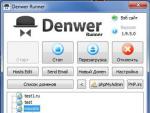



 Включение, выключение и управление телевизором без пульта
Включение, выключение и управление телевизором без пульта Устраняем ошибку RDP: «Удаленный сеанс отключен поскольку отсутствуют клиентские лицензии Доступных лицензий
Устраняем ошибку RDP: «Удаленный сеанс отключен поскольку отсутствуют клиентские лицензии Доступных лицензий Способы скринить экран компьютера и телефона на различных операционных системах — нет возможности открыть отдельный файл
Способы скринить экран компьютера и телефона на различных операционных системах — нет возможности открыть отдельный файл курс упражнений для изучения техники письма
курс упражнений для изучения техники письма